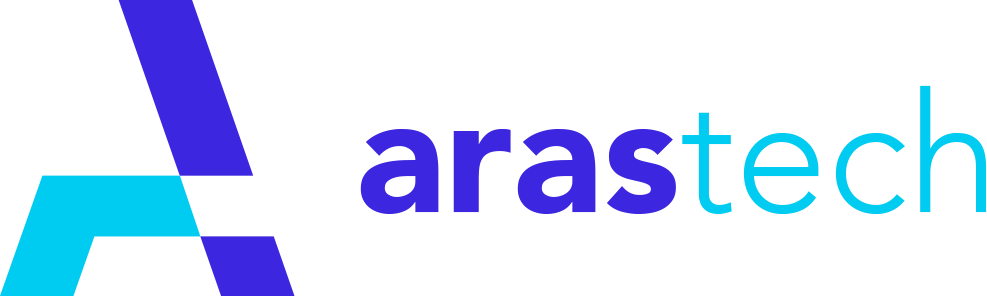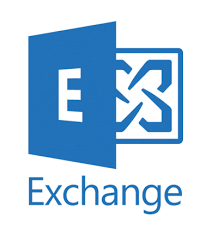Ruijie Access Point Resetleme / Yeniden başlatma nasıl yapılır ?
-
Access Point'in Arka Kısmını Bulun:
- Ruji access point'in arkasında genellikle bir reset düğmesi bulunur. Bu düğme küçük bir delik şeklinde olabilir ve genellikle "Reset" olarak etiketlenir.
-
Reset Düğmesine Basın:
- Reset düğmesine basabilmek için genellikle bir iğne veya benzeri ince bir nesne kullanmanız gerekir. Reset düğmesine yaklaşık 10-15 saniye kadar basılı tutun.
-
Işıkların Değişmesini Bekleyin:
- Resetleme işleminden sonra access point'in ışıkları yanıp sönmeye başlayacaktır. Işıklar, cihazın sıfırlandığını ve yeniden başlatıldığını gösterir.
-
Yeniden Yapılandırma:
- Access point sıfırlandıktan sonra cihaz, varsayılan fabrika ayarlarına geri döner. Bu noktada, tekrar internet bağlantısı ayarlarını yapmanız gerekebilir. Bu, cihazınızın manuel ayarları veya web arayüzü üzerinden yapılabilir.
Bu adımlar, Ruji access point’inizi sıfırlamak için genel bir rehberdir. Yine de, cihazınızın kullanım kılavuzunu kontrol etmek faydalı olabilir.
Reboot (Yeniden Başlatma) ve Resetleme Arasındaki Farklar:
- Reboot: Cihazın yeniden başlatılmasıdır, yani cihazın yazılımı kapanıp açılır, ancak tüm ayarlar ve yapılandırmalar korunur.
- Resetleme: Cihazın fabrika ayarlarına döndürülmesidir. Bu işlem, cihazın tüm yapılandırma ayarlarını siler ve varsayılan fabrika ayarlarına geri getirir.
Web Arayüzü Üzerinden Reboot Yapma Adımları:
-
Cihaza Bağlanın:
- Bir tarayıcı açın ve Ruji access point’in IP adresini (genellikle 192.168.1.1 veya 192.168.0.1) yazın.
- Giriş yapmak için kullanıcı adı ve şifrenizi girin (genellikle varsayılan kullanıcı adı ve şifre "admin" ve "admin" olur, ancak cihazınıza göre değişebilir).
-
Web Arayüzüne Giriş Yapın:
- Giriş yaptıktan sonra cihazın ana kontrol paneline ulaşacaksınız.
-
Reboot Seçeneğini Bulun:
- Web arayüzünde System veya Maintenance (Bakım) sekmesini arayın.
- Burada Reboot veya Restart gibi bir seçenek olacaktır. Bu seçenek, cihazı yeniden başlatmanıza olanak tanır.
-
Reboot İşlemini Yapın:
- Reboot seçeneğini tıklayın ve işlem tamamlanana kadar birkaç saniye bekleyin.
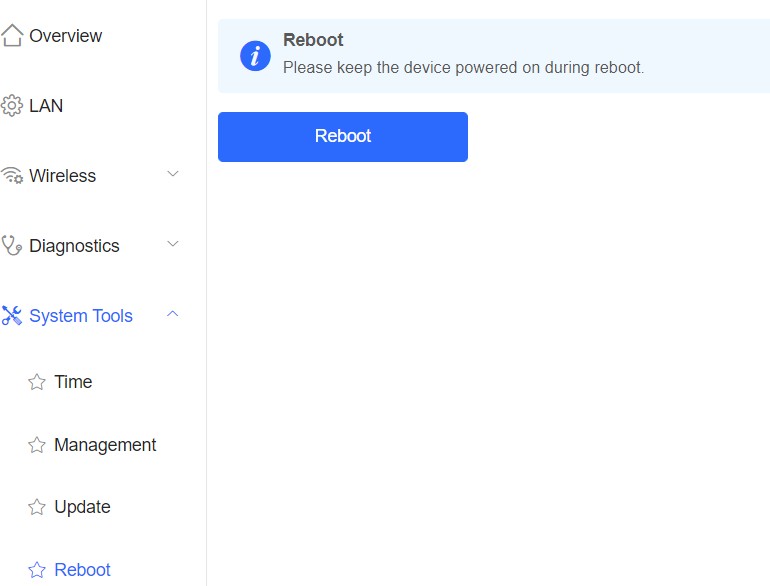
Web Arayüzü Üzerinden Resetleme:
Eğer resetleme yapmak istiyorsanız, web arayüzü üzerinden fabrika ayarlarına sıfırlama işlemi de yapılabilir. Bunun için System Settings veya Restore Factory Settings gibi bir seçeneği aramanız gerekebilir. Bu işlem tüm yapılandırmaları siler ve cihazı fabrika ayarlarına döndüren bir işlem olacaktır.
Özetle, web arayüzü üzerinden sadece reboot işlemi yapılabilir. Resetleme işlemi için genellikle fiziksel reset düğmesi kullanılır.